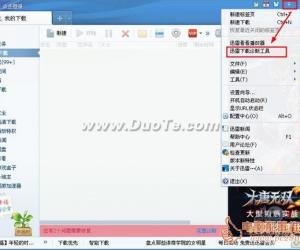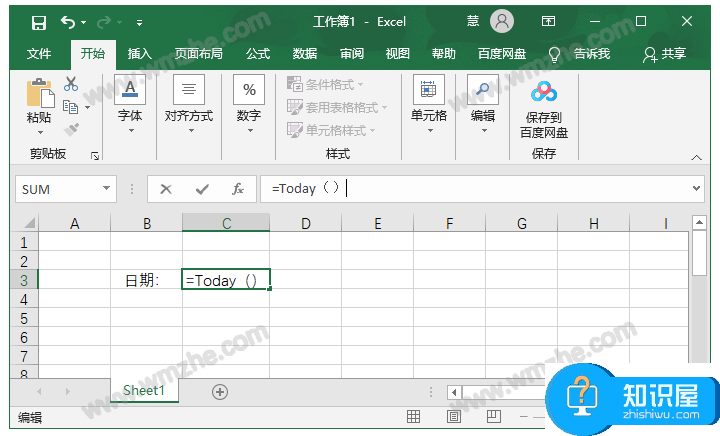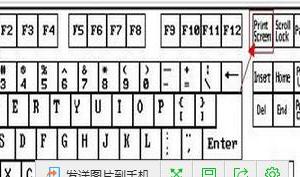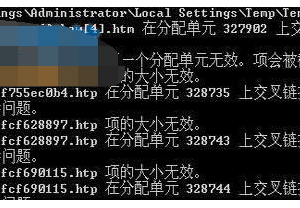Word2003怎样调整段落行间距 Word2003调整段落行间距的方法
发布时间:2017-05-04 16:17:59作者:知识屋
Word2003怎样调整段落行间距 Word2003调整段落行间距的方法 首先打开需要文档,选中需要调整的文字,如果需要调整整篇文档的文字,则可使用快捷键“Ctrl+A”。
调整行间距和段间距,可选择菜单栏中的“格式”-“段落”选项。
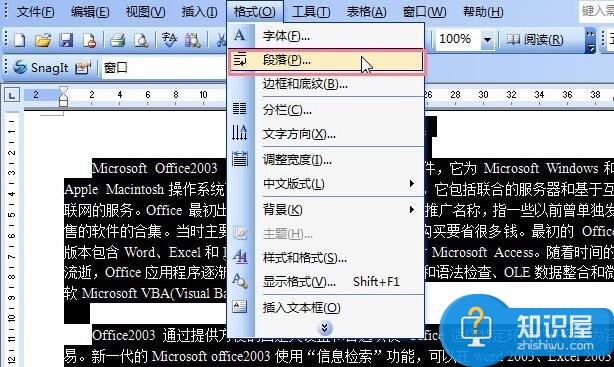
或者在选中文档之后,选择右击菜单中“段落”也可以弹出“段落”窗口。
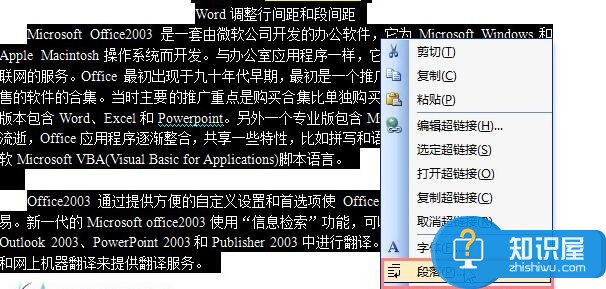
Word2003调整段落距离
在行距下拉框中,会弹出多个选项。
其中如果选择单倍行距、1.5倍行距、2倍行距,则后面的设置值选项是不能输入的。选择后系统自动改变行距。
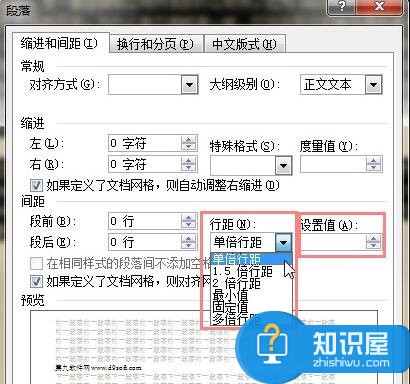
Word2003调整段落距离
如果选择最小值或者固定值,则可以自主调整行距值,以磅为单位。多倍行距则在设置值上输入倍数。
在下面预览窗口中可以预览效果。
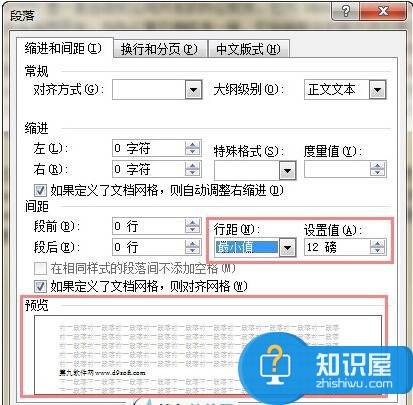
段间距的设置与行间距的设置方法基本相同,同样打开“段落”窗口,设置“段前”“段后”的数值即可。
(免责声明:文章内容如涉及作品内容、版权和其它问题,请及时与我们联系,我们将在第一时间删除内容,文章内容仅供参考)
知识阅读
软件推荐
更多 >-
1
 一寸照片的尺寸是多少像素?一寸照片规格排版教程
一寸照片的尺寸是多少像素?一寸照片规格排版教程2016-05-30
-
2
新浪秒拍视频怎么下载?秒拍视频下载的方法教程
-
3
监控怎么安装?网络监控摄像头安装图文教程
-
4
电脑待机时间怎么设置 电脑没多久就进入待机状态
-
5
农行网银K宝密码忘了怎么办?农行网银K宝密码忘了的解决方法
-
6
手机淘宝怎么修改评价 手机淘宝修改评价方法
-
7
支付宝钱包、微信和手机QQ红包怎么用?为手机充话费、淘宝购物、买电影票
-
8
不认识的字怎么查,教你怎样查不认识的字
-
9
如何用QQ音乐下载歌到内存卡里面
-
10
2015年度哪款浏览器好用? 2015年上半年浏览器评测排行榜!